Comment utiliser Adobe Media Encoder pour exporter des projets Adobe Premiere
Lorsque vous téléchargez Adobe Premiere Pro , vous bénéficiez également du programme Adobe Media Encoder(Adobe Media Encoder program) gratuitement. Si vous ne connaissez que Premiere , vous avez peut-être simplement mis cet autre programme de côté lorsqu'il s'agit d'exporter vos projets. Cependant, cela peut être un atout majeur pour tout éditeur vidéo(video editor) et rend le processus d'exportation beaucoup plus efficace.
Lorsque vous exportez votre projet dans Premiere , vous remarquerez que vous devrez attendre la fin du processus d'exportation avant de pouvoir à nouveau travailler dans Premiere .

Adobe Media Encoder peut vous faire gagner beaucoup de temps car il fonctionne comme un exportateur de vidéo d'arrière(background video exporter) -plan , vous permettant de continuer à utiliser Premiere pendant l'exportation de votre projet.
Ci-dessous, nous vous expliquerons comment utiliser Adobe Media Encoder pour rendre vos vidéos plus rapidement.
Comment exporter un projet Premiere dans Adobe Media Encoder(How To Export a Premiere Project in Adobe Media Encoder)
Une fois que vous êtes prêt à exporter un projet que vous avez monté dans Premiere , suivez ces étapes pour utiliser Media Encoder :
- Dans Premiere, accédez à File > Export > Media .

- Dans la fenêtre suivante, sélectionnez les paramètres optimaux pour exporter votre projet.
- Au lieu de cliquer sur Exporter(Export) en bas, sélectionnez File d' attente(Queue) .
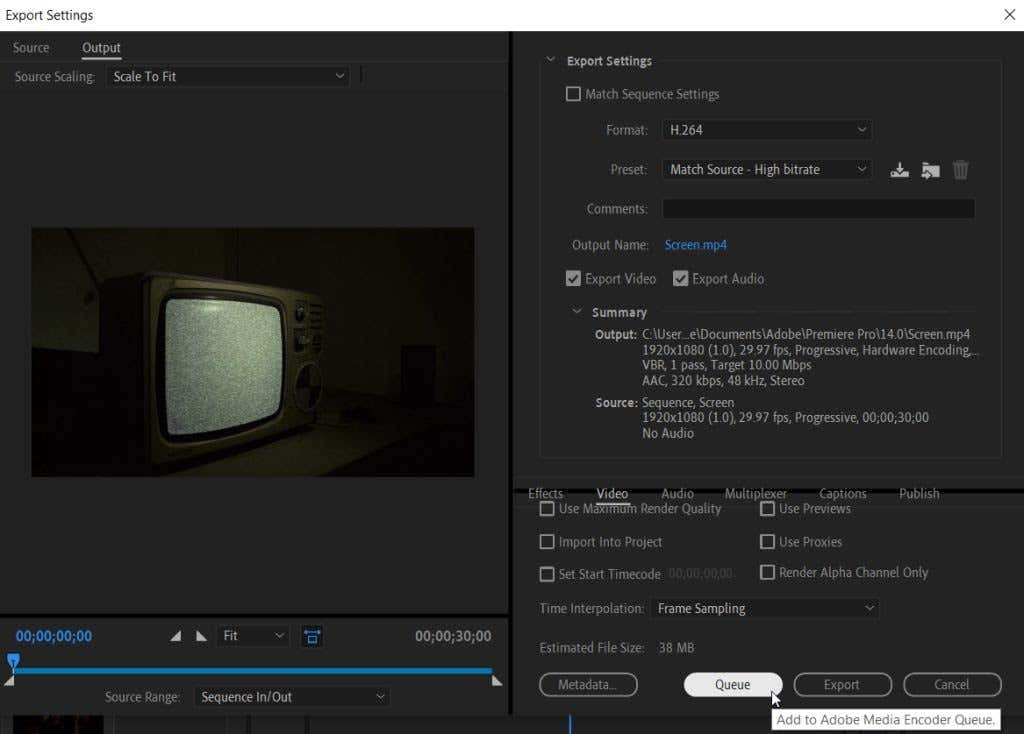
- Premiere Pro va maintenant lancer Adobe Media Encoder . Dans le panneau File d'attente(Queue panel) , vous verrez le projet que vous souhaitez exporter. Il vous indiquera le format de la vidéo, le préréglage sélectionné, ainsi que l' emplacement d'exportation(export location) . Assurez(Make) -vous que l'état du projet indique Prêt(Ready) .

- Sélectionnez le bouton vert Démarrer la file d'attente dans le (Start Queue)coin supérieur droit(right corner) pour rendre votre projet. Une fois terminé, vous verrez une coche à côté du projet.

Un autre excellent avantage de l'exportation avec Media Encoder est que vous pouvez rapidement rendre votre vidéo dans plusieurs paramètres. Pour ce faire, suivez à nouveau les étapes 1 à 3 pour chaque paramètre différent afin d'exporter votre projet. Ensuite, vous pouvez cliquer sur Démarrer la file d'attente(Start Queue,) et Media Encoder exportera chacun d'entre eux.
Modification des paramètres de sortie dans Adobe Media Encoder(Changing Output Settings in Adobe Media Encoder)
Vous pouvez décider de modifier les préréglages ou le format(the presets or format) de votre projet avant de rendre la vidéo. Cela se fait sans effort dans Media Encoder et il existe plusieurs façons de le faire.
- À côté du format ou du nom du préréglage(format or preset name) dans votre projet, vous verrez une petite flèche. Cliquez(Click) dessus pour voir une liste déroulante de tous les formats ou préréglages disponibles. Sélectionnez l'un(Select one) d'entre eux pour produire votre projet dans ce paramètre.
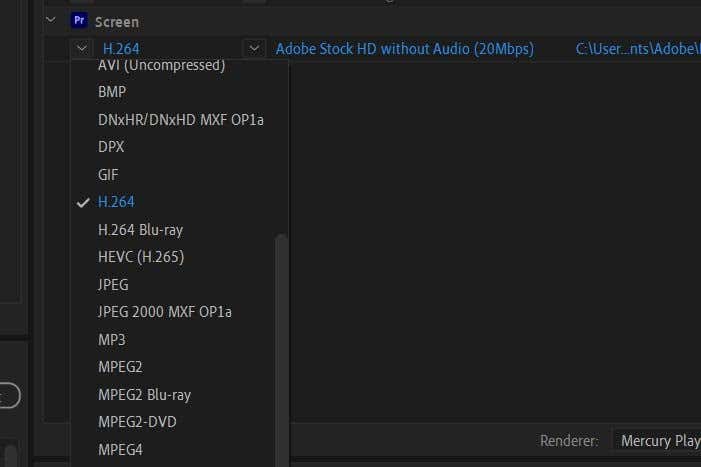
- Dans le panneau Preset Browser , vous pouvez voir ou rechercher différents préréglages. Après avoir trouvé celui que vous souhaitez utiliser, faites-le glisser vers votre projet dans la file d' attente(Queue,) et cela modifiera les paramètres.

Ces méthodes constituent un moyen simple de modifier plusieurs paramètres de sortie à la fois au lieu de les parcourir un par un dans Premiere .
Préférences d'Adobe Media Encoder(Adobe Media Encoder Preferences)
Vous pouvez apporter quelques modifications aux paramètres Préférences d' (Preferences)Adobe Media Encoder pour améliorer votre expérience avec Adobe Premiere Pro .
Pour accéder à ces paramètres, accédez à Edit > Preferences . Une nouvelle fenêtre apparaîtra.

Dans la section Général(General) , vous verrez quelques options pour la file d' attente(Queue) . L'option vitale qui peut accélérer le processus d'exportation(exporting process) est de cocher Démarrer automatiquement la file d'attente en cas d'inactivité pendant :(Start queue automatically when idle for: ) et de sélectionner la durée d'attente du programme jusqu'à ce qu'il démarre la file d'attente.

Vous pouvez également choisir de voir combien de temps le processus de rendu(rendering process) a pris en cochant Show Queue Elapsed Encoding Time . Voir cela peut vous donner une bonne idée de la durée d'autres projets similaires.
Il y a aussi une option pour que le programme joue un bruit d'alerte une fois qu'il a rendu la vidéo. Cochez Jouer le carillon une fois l'encodage terminé pour(Play chime when finished encoding) l'activer. C'est une bonne idée de l'avoir si vous vous attendez à ce que votre projet prenne beaucoup de temps, comme c'est souvent le cas avec des projets plus longs ou avec beaucoup d' effets ajoutés(added effects) .
Sous la section Sortie(Output) , il y a quelques choses ici que vous voudrez peut-être connaître.
Tout d'abord, vous avez la possibilité d'arrêter le rendu si le programme détecte des éléments manquants. Cela peut aider à éviter que votre produit final ne sorte mal et vous alerter de ces éléments manquants.
Deuxièmement, vous pouvez modifier la destination du fichier de sortie(output file destination) ici. Si jamais vous avez besoin d'exporter quelque chose vers un endroit spécifique de votre ordinateur, c'est ici que vous irez le faire en cochant cet élément et en sélectionnant Parcourir(Browse) .
Exportez vos projets Adobe Premiere plus efficacement(Export Adobe Premiere Projects More Efficiently)
Avec Adobe Media Encoder , l'exportation de projets depuis Premiere devient un jeu d'enfant. Vous pouvez générer plusieurs paramètres, modifier facilement les formats et les préréglages, etc. Donc, si vous passez beaucoup de temps à exporter des projets vidéo avec Premiere Pro(exporting video projects with Premiere Pro) , vous devriez les faire avec Adobe Media Encoder plutôt que directement depuis Premiere .
Rencontrez-vous des problèmes pour exporter des vidéos Adobe Premiere(Adobe Premiere videos) avec Media Encoder ? Faites le nous savoir dans les commentaires.
Related posts
Comment exporter des projets Adobe Premiere Pro vers MP4
Comment diviser un Clip dans Adobe Premiere Pro
Comment 08946062 en Adobe Premiere Pro
Comment ajouter Voiceover à Video dans Adobe Premiere
Comment Crop, Rotate et Resize Videos à Adobe Premiere Pro
Comment faire pour activer ou désactiver Caps Lock sur Chromebook
Comment ajouter des polices à Adobe Premiere Pro
Comment animer des graphiques dans Adobe Premiere Pro
Transférez rapidement des données vers Amazon S3 à l'aide d'AWS Import Export
Comment modifier Music dans un Video en utilisant Adobe Premiere
Comment créer un Transparent Background dans GIMP
Impossible de lire les fichiers AVI dans Windows Media Player ?
Qu'est-ce que Discord Streamer Mode and How pour le mettre en place
Comment intégrer une vidéo dans une vidéo dans Adobe Premiere
Comment réparer une erreur Steam "en attente de transaction"
Votre Computer Randomly Turn sur lui-même?
Comment réparer le message d'erreur "Impossible de lire ce DVD" de Windows Media Player
Plat Panel Display Technology Demystified: TN, IPS, VA, OLED et plus
Comment ajouter des transitions dans Adobe Premiere Pro
Pouvez-vous changer votre Twitch Name? Oui, mais Be Careful
